word怎么在页眉中添加图片 word文档在页眉添加图片的方法教程
我们在编辑文档的时候,为了注明文档的出处,会在文档的页眉或者页脚处插入图片logo,那怎么在文档页眉或者页脚处添加图片?下面小编给大家带来word文档在页眉添加图片的方法教程,一起来学习一下吧。
Word眉页插入图片的步骤
1.点击工具栏的"插入"→"页眉"→"编辑页眉"。
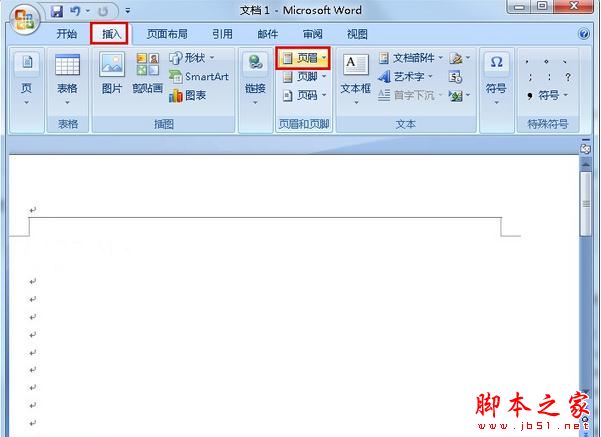
2.接着进入页眉的编辑页面,点击工具栏的图片就可以插入图片啦。
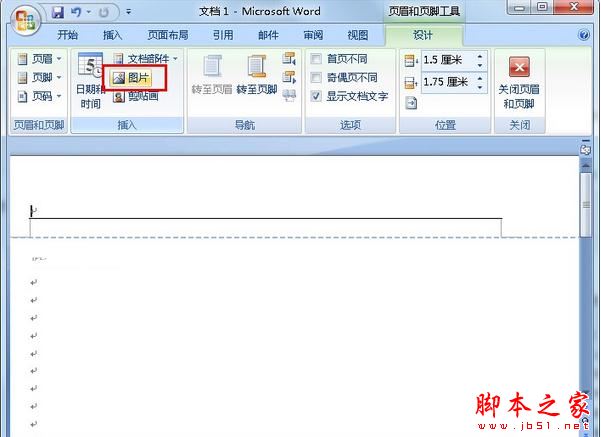
3.插入图片后我们就可以对插入的图片进行相关的编辑修改操作啦,修改完毕后就可以显示在文档的页眉处。
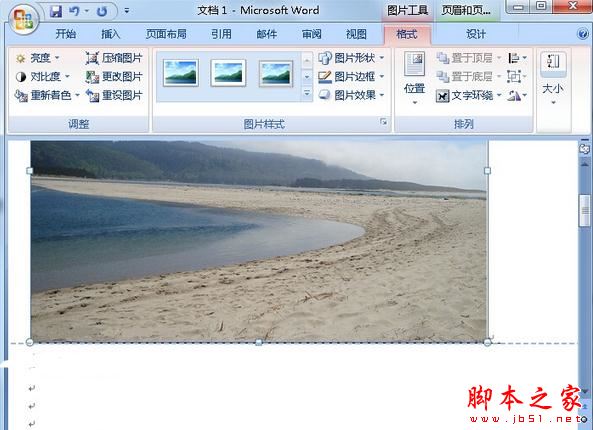
以上就是小编介绍的关于如何在word页眉加图片的解决办法了,希望能够帮助大家解决问题。
相关阅读
Word2013表格中的橡皮擦怎么使用?有什么作用?栏 目:office激活
本文标题: word怎么在页眉中添加图片 word文档在页眉添加图片的方法教程
本文地址:https://www.fushidao.cc/wangzhanyunying/16972.html
您可能感兴趣的文章
- 06-25office2021永久免费激活方法
- 06-25office专业增强版2021激活密钥2023密钥永久激活 万能office2021密钥25位
- 06-25office2021年最新永久有效正版激活密钥免费分享
- 06-25最新office2021/2020激活密钥怎么获取 office激活码分享 附激活工具
- 06-25office激活密钥2021家庭版
- 06-25Office2021激活密钥永久最新分享
- 06-24Word中进行分栏文档设置的操作方法
- 06-24Word中进行文档设置图片形状格式的操作方法
- 06-24Word中2010版进行生成目录的操作方法
- 06-24word2007中设置各个页面页眉为不同样式的操作方法


阅读排行
推荐教程
- 11-30正版office2021永久激活密钥
- 11-25怎么激活office2019最新版?office 2019激活秘钥+激活工具推荐
- 11-22office怎么免费永久激活 office产品密钥永久激活码
- 11-25office2010 产品密钥 永久密钥最新分享
- 11-22Office2016激活密钥专业增强版(神Key)Office2016永久激活密钥[202
- 11-30全新 Office 2013 激活密钥 Office 2013 激活工具推荐
- 11-25正版 office 产品密钥 office 密钥 office2019 永久激活
- 11-22office2020破解版(附永久密钥) 免费完整版
- 11-302023 全新 office 2010 标准版/专业版密钥
- 03-262024最新最新office365激活密钥激活码永久有效






